Dal menu principale, posto sulla home dell’applicativo, è possibile accedere nelle distinte funzioni della generazione dei sequenziali.

Per procedere all’invio telematico delle pratiche al portale di Sgate, occorre procedere con la creazione del file telematico.
Dalla funzione “Creazione File” si accede alla maschera “Telematico SGATE (XML)”.
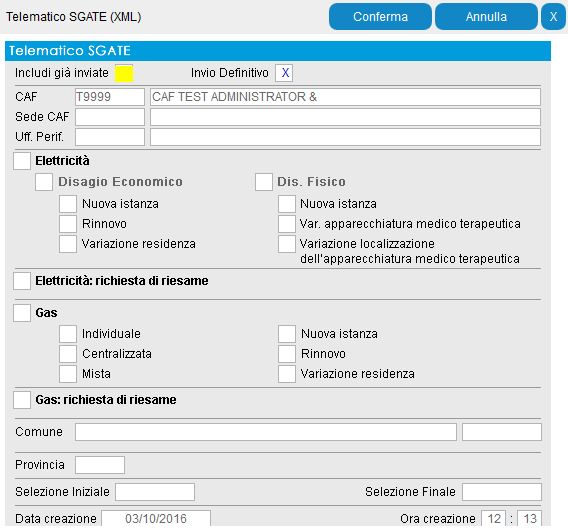
Specificare se deve essere creato il file telematico relativo a Sgate – TSE Elettricità, o Sgate – Tsg Gas, marcando con la “X” sul corrispondente campo.
I campi “Sede Caf.”, “Uff. Perif.”, “Comune” ed “Provincia”, non obbligatori, servono per eseguire dei filtri ulteriori alla selezione.
“Sede Caf.” ed “Uff. Periferico”, se indicati, permettono di scaricare le pratiche di un determinato ufficio Periferico.
Specificare il Comune per scaricare su file Xml solo le pratiche appartenenti al comune di Residenza indicato nella prestazione Sgate.
La selezione per Provincia seleziona solo le pratiche appartenenti ad una specifica Provincia di Residenza indicata nella prestazione Sgate
Posizionando il focus sul campo “Selezione Iniziale” si attiva la funzione “Alt + S - Selezione complessiva” che se attivata imposta i codici da “00001” a “ZZZZZ” rispettivamente sui campi “Selezione Iniziale” ed “Selezione Finale”. Sul telematico verranno scaricate su Telematico solo le prestazioni in stato Stampato.
Lasciando impostata la “X” sul campo Invio definitivo le pratiche scaricate vengono già modificate di stato, cioè viene posta la data di invio e marcata come già inviata la pratica Sgate.
È possibile includere, nella selezione pratiche già inviate in precedenza, apponendo la scelta in “Includi già inviate”.

Mandare in esecuzione la generazione del file telematico con il pulsante “Conferma”. Viene visualizzato il messaggio di richiesta elaborazione.

Viene così generato un file “.zip”.

![]()
Questa cartella zippata contiene due file

Il file di log contiene le informazioni sulla procedura di generazione e su cosa è stato generato.
Il file .xml è il file telematico vero e proprio da inviare all’Ente per la richiesta della prestazione.
Analogamente per Sgate Gas.
Dalla funzione “Acquisizione ricevuta SGATE” si accede alla maschera “Acquisizione ricevuta SGATE”.
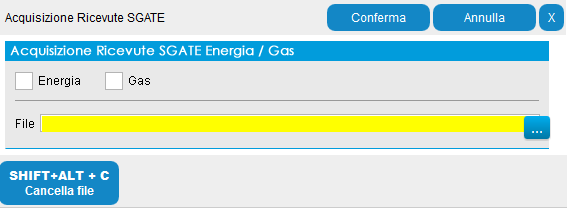
Nella maschera occorre effettuare la scelta del tipo di ricevuta che si vuole acquisire.
La procedura di acquisizione è analoga a quando descritto nei paragrafi precedenti. Alla fine della procedura viene scaricato un file con l’esito dell’acquisizione.

Analogamente per Sgate Gas.
Analogamente dalla funzione “Acquisizione ricevute Ente” si attiva la maschera “Acquisizione Ricevute Ente Sgate”.
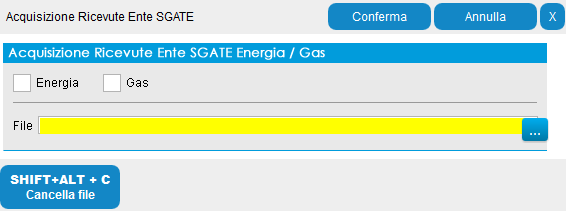
Nella maschera occorre effettuare la scelta del tipo di ricevuta che si vuole acquisire.
La procedura di acquisizione è analoga a quando descritto nei paragrafi precedenti. Alla fine della procedura viene scaricato un file con l’esito dell’acquisizione.

Analogamente per Sgate Energia.